사진으로 역동적인 동영상을 만드는 최고의 사진-비디오 AI 도구
AI 이미지에서 비디오 변환 기능을 활용하여 정적인 사진을 생동감 있는 영상 클립으로 바꾸어 보세요. 소셜 미디어 콘텐츠를 제작하거나 강의를 설명하거나 유튜브 동영상을 시각적으로 요약하고 싶다면, 사진에서 비디오 AI 무료 도구를 사용하면 간단하게 가능합니다. 이 가이드에서는 8가지 오픈소스 이미지에서 비디오 AI 도구를 소개하고, 이미지에서 비디오 AI로 변환하는 방법과 전문적인 품질 향상을 위한 VikPea AI를 안내합니다.
파트 1. 이미지를 비디오로 변환하는 8가지 무료 이미지에서 비디오 AI 도구
이 무료 이미지에서 비디오 AI 솔루션을 활용하여 AI 이미지를 비디오 요약으로 변환하고, 정적인 프레임을 애니메이션화하며, 사진에서 비디오 AI 콘텐츠를 몇 분 만에 생성할 수 있습니다.
1. AKOOL
AKOOL은 고급 신경망을 활용하여 모든 사진을 부드러운 영상 시퀀스로 변환합니다. AKOOL의 직관적인 인터페이스를 통해 얼굴, 풍경, 사물을 애니메이션화할 수 있으며, 움직임 프리셋을 정의할 수 있습니다. 가족 초상화를 생동감 있게 만들거나 슬라이드 이미지를 활용한 강의 요약을 제작할 때, AKOOL의 AI 이미지에서 비디오 엔진은 오프라인에서도 작동하며 고해상도 입력을 몇 초 만에 처리합니다.
- 딥러닝 모델 기반 실시간 얼굴 표정 애니메이션
- 화질 저하 없이 최대 4K 고해상도 이미지 지원
- 프레임 내 모든 객체를 애니메이션화할 수 있는 맞춤형 모션 경로
- 여러 이미지를 동시에 비디오로 변환하는 배치 처리
- MP4, MOV, GIF 등 다양한 형식으로 내보내기 가능
- 정확한 영상 길이를 위한 프레임 속도 및 지속 시간 설정 조정 가능
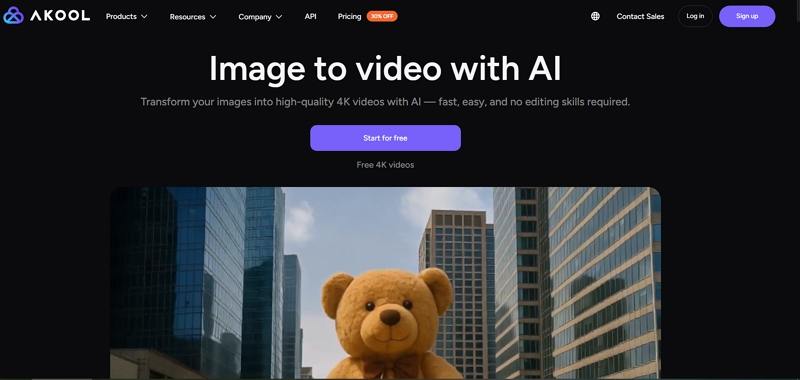
AKOOL AI로 이미지에서 비디오 만드는 방법
- 단계 1.브라우저에서 AKOOL 이미지에서 비디오 페이지로 이동합니다.
- 단계 2.고해상도 사진을 업로드하거나 여러 파일을 드래그 앤 드롭합니다.
- 단계 3.모션 프리셋을 선택하거나 사용자 정의 모션 경로를 수동으로 정의합니다.
- 단계 4.출력 설정을 조정합니다: 형식, 해상도, 프레임 속도, 지속 시간
- 단계 5."Generate Video"를 클릭하고 AI가 이미지를 처리할 때까지 기다립니다.
- 단계 6.완성된 비디오 파일을 다운로드하거나 링크를 통해 바로 공유합니다.
2. Pollo AI
Pollo AI는 모든 이미지에서 AI 사진을 비디오 클립으로 만드는 간편한 플랫폼을 제공합니다. 트랜스포머 기반 모션 예측과 GAN 향상을 결합하여 자연스러운 애니메이션을 생성합니다. 교육 콘텐츠를 설명하거나 제품 데모를 애니메이션화하거나 시선을 끄는 소셜 미디어 영상을 제작할 때 Pollo AI를 활용할 수 있습니다. 무료 플랜은 워터마크가 포함된 출력만 제공하며, 시험 프로젝트와 빠른 변환에 적합합니다.
- 트랜스포머 기반 모션 예측으로 자연스러운 영상 전환
- 브랜드 미학에 맞춘 스타일 필터 통합
- 영상 길이에 맞춘 AI 생성 배경 음악 자동 적용
- 프리미엄 플랜에서는 워터마크 없는 출력으로 전문적 결과 가능
- 인터페이스에서 유튜브 및 TikTok으로 직접 공유 지원
- 자동 루프 감지로 연속 반복 애니메이션 생성 가능
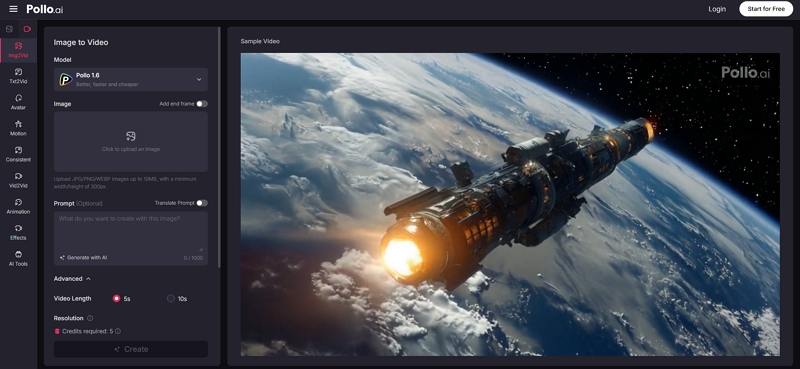
Pollo AI로 이미지에서 비디오 변환 방법
- 단계 1.Pollo AI에 접속하여 대시보드에 로그인합니다.
- 단계 2.영상 시작과 종료 프레임을 설정한 후 사진을 업로드합니다.
- 단계 3.원하는 영상 길이를 선택하고 모션 프리셋을 설정합니다.
- 단계 4."Create"를 클릭하여 AI 렌더링을 시작합니다.
- 단계 5.생성된 클립을 미리 보고 MP4 형식으로 다운로드합니다.
3. Vidnoz AI
Vidnoz AI는 광학 흐름 알고리즘과 확산 기반 프레임 생성 방식을 결합하여 단일 사진을 생동감 있는 비디오로 변환합니다. 콘텐츠 제작자를 위해 설계된 Vidnoz AI는 강의 요약, 제품 쇼케이스, 여행 브이로그를 정적 이미지에서 제작할 수 있습니다. 무료 플랜은 낮은 해상도와 워터마크 지원, 유료 플랜은 HD 출력과 고급 스타일 제어를 제공하여 원활한 AI 이미지에서 비디오 변환을 지원합니다.
- 광학 흐름 기반 프레임 보간으로 부드러운 전환
- 영화 색보정 효과를 모방하는 AI 스타일 전송 필터
- 정적 이미지에서 다중 장면 영상 구성 지원
- 인스타그램, 유튜브, Stories용 사용자 정의 종횡비 설정
- 모션이 많은 장면에서 흔들림을 줄이는 영상 안정화
- 자동화 및 배치 변환용 API 접근
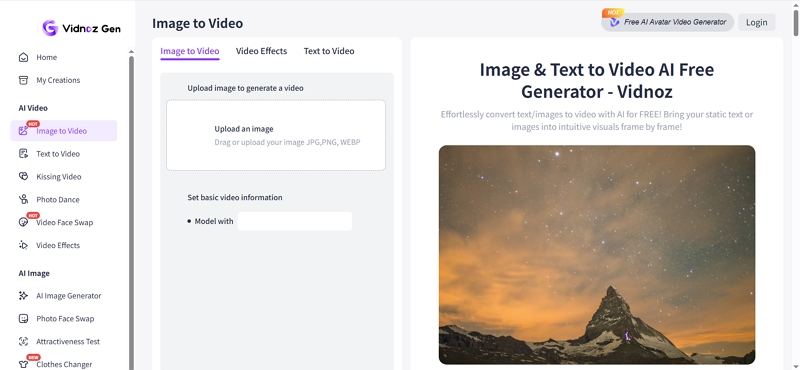
Vidnoz AI로 이미지에서 비디오 변환 방법
- 단계 1.Vidnoz 이미지에서 비디오 AI 생성기 페이지에 접속합니다.
- 단계 2.JPG, PNG, WEBP 형식의 이미지를 업로드합니다.
- 단계 3.원하는 해상도, 프레임 속도, 스타일 프리셋을 선택합니다.
- 단계 4."Generate Video" 버튼을 클릭하여 렌더링을 시작합니다.
- 단계 5.이메일 알림 또는 다운로드 링크가 나타날 때까지 기다립니다.
4. Vivago.ai
Vivago.ai는 사용자가 직접 창의성을 안내할 수 있는 AI 사진에서 비디오 변환에 특화되어 있습니다. "Magic Brush" 도구와 모션 프롬프트를 결합하여 풍경, 인물, 일러스트레이션을 애니메이션화할 수 있습니다. 창작자는 최소한의 노력으로 눈 깜박임, 표정, 유동적인 장면 전환을 추가할 수 있습니다. Vivago.ai는 플랫폼 내 자산 관리 기능도 제공하여 AI 사진에서 비디오 프로젝트를 쉽게 구성하고 스타일을 반복 적용할 수 있습니다.
- 선택 영역에 국소 애니메이션 브러시 적용 가능한 "Magic Brush"
- 얼굴 애니메이션을 위한 눈 깜박임 및 표정 조절
- 텍스트 프롬프트로 장면 동적 정의 가능한 모션 안내
- 이미지 및 이전 프로젝트 관리 가능한 내장 자산 라이브러리
- MP4 또는 GIF 형식으로 원클릭 내보내기
- 팀 기반 편집과 피드백을 위한 협업 기능
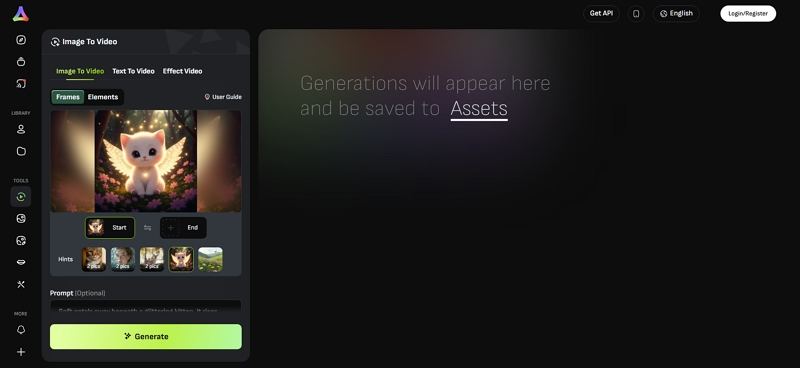
Vivago AI로 이미지에서 AI 비디오 생성 방법
- 단계 1.Vivago.ai 접속 후 "Video-Generation"에 들어가 이미지를 업로드합니다.
- 단계 2."Wink", "Magic Brush"를 추가하거나 텍스트 프롬프트 입력합니다.
- 단계 3."Generate"를 눌러 AI 시각 처리를 시작합니다.
- 단계 4.완성된 비디오를 다운로드하고 라이브러리에서 추가 자산 확인합니다.
5. Kling AI
Kling AI는 정적인 사진을 레이어드된 다차원 비디오로 변환하는 프레임 모드 생성 기능을 제공합니다. 사용자가 주제의 움직임과 배경 동적 변화를 텍스트 프롬프트로 입력할 수 있어 맞춤형 애니메이션 제작이 가능합니다. 강의를 시각적으로 요약하려는 교육자나 제품 티저를 제작하는 마케터에게 이상적입니다. 무료 플랜은 월간 제한 크레딧을 제공하여 사진에서 비디오 AI 기능을 테스트하기에 적합합니다.
- 깊이 효과를 위한 레이어 모션 지원 프레임 모드 편집
- 텍스트 프롬프트로 주제 및 배경 움직임 입력 가능
- Motion Brush로 사용자 정의 애니메이션 스트로크 제작
- 이전 프로젝트를 다시 확인하고 다운로드할 수 있는 히스토리 패널
- 소셜 미디어 플랫폼 최적화 내보내기 프리셋
- 애니메이션 타이밍 세밀 조정 가능한 타임라인 컨트롤
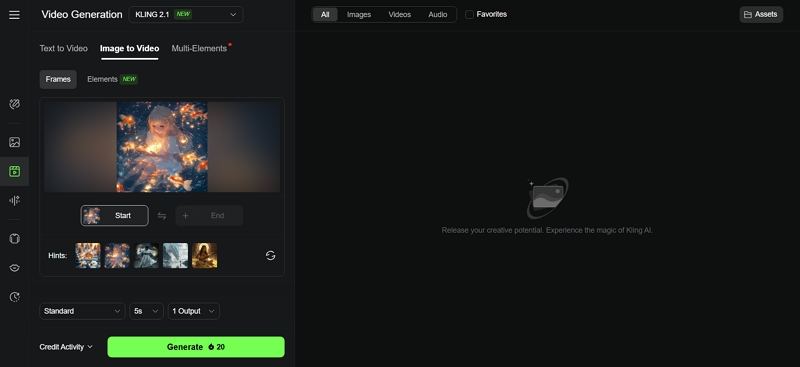
Kling AI로 AI 비디오 생성 방법
- 단계 1.Kling.AI "Image-to-Video"에 접속하여 "Frame"을 선택하고 사진을 업로드합니다.
- 단계 2.주제 + 움직임과 배경 + 움직임을 상세히 설명하는 텍스트 프롬프트를 입력합니다.
- 단계 3."Motion Brush"를 선택하여 애니메이션 스트로크를 그립니다.
- 단계 4."Generate"를 클릭하여 비디오 미리보기를 생성합니다.
- 단계 5."History" 패널에서 최종 애니메이션을 저장합니다.
6. HIX.AI
HIX.AI는 단일 이미지를 기반으로 깊이 추정 모델과 스타일 전송 GAN을 결합하여 초현실적인 비디오 출력을 제공합니다. 최소한의 아티팩트로 신뢰성 있는 장면 애니메이션을 생성할 수 있습니다. 스토리텔러에게 적합하며, HIX.AI는 이미지에서 비디오 AI 무료로 워터마크 포함 또는 프리미엄에서 워터마크 없는 720p 영상 제작이 가능합니다. 간단한 UI와 빠른 처리 속도로 비전문가도 사진을 애니메이션화할 수 있습니다.
- 현실적인 3D 시차 효과를 위한 깊이 추정 파이프라인
- 애니메이션 중 예술적 요소를 유지하는 스타일 전송 GAN
- 장면 분위기와 조명 제어를 위한 프롬프트 기반 맞춤화
- 여러 이미지를 순차적으로 비디오로 변환 가능한 배치 모드
- 속도 및 방향 조절 가능한 실시간 미리보기
- 유료 플랜에서 워터마크 없는 전체 해상도 MP4 내보내기
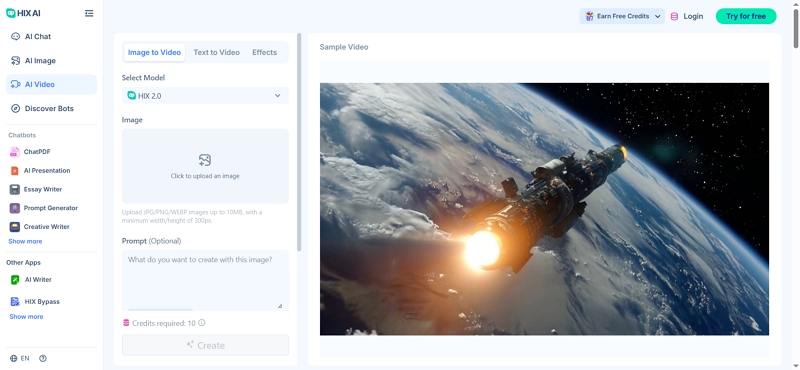
HIX AI로 이미지에서 현실적인 비디오 만드는 방법
- 단계 1.변환할 원본 이미지 업로드 후 AI 모델 선택합니다.
- 단계 2.장면을 상세히 설명하는 프롬프트 입력 및 설정 선택합니다.
- 단계 3.영상 처리 완료 후 미리보기 확인 및 출력 저장합니다.
7. Clipfly AI
Clipfly AI는 생성적 적대 신경망과 모션 합성을 활용하여 모든 사진을 짧은 시네마틱 영상 클립으로 변환합니다. "Image to Video" 슬라이더를 사용하면 정적 미리보기와 애니메이션 출력 간 매끄럽게 전환 가능합니다. 내장 스타일 라이브러리로 시네마틱, 애니메이션, 다큐멘터리 스타일을 선택할 수 있습니다. 무료 플랜은 저해상도 출력만 제공하며, 유료 플랜은 HD와 4K 영상으로 소셜 미디어 존재감을 강화할 수 있습니다.
- 시네마틱, 애니메이션, 다큐멘터리 프리셋 스타일 라이브러리 제공
- 정적 이미지와 애니메이션 영상 미리보기 가능한 슬라이더 인터페이스
- 장면 세부 지시사항을 텍스트로 추가 가능한 프롬프트 지원
- 로컬 자원 없이 빠른 생성이 가능한 클라우드 기반 렌더링
- 검토 및 주석 도구를 통한 협업 프로젝트 공유 가능
- 대시보드에서 유튜브, 인스타그램, 틱톡으로 직접 내보내기 지원
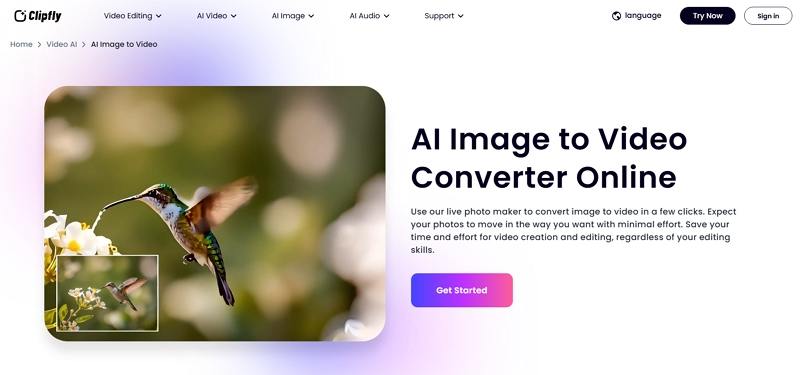
Clipfly AI로 이미지에서 비디오 변환 방법
- 단계 1.Clipfly AI 접속 후 계정 대시보드 로그인합니다.
- 단계 2.슬라이더를 "Image to Video"로 이동, 사진 업로드 후 프롬프트 입력합니다.
- 단계 3.원하는 스타일 선택 후 "Generate" 클릭합니다.
- 단계 4.AI 렌더링 완료 후 비디오 파일 다운로드합니다.
8. Getimg.ai
Getimg.ai는 크리에이터를 위한 포괄적인 AI 도구 세트를 제공하며, 이미지에서 비디오 AI 생성기를 포함합니다. 확산 모델과 모션 벡터의 모듈형 파이프라인을 사용하여 사진을 애니메이션화할 수 있습니다. 무드 프롬프트, 스타일 필터, 반복 가능한 전환 적용이 가능합니다. 무료 플랜은 기본 해상도 출력 지원, 유료 구독 시 무제한 크레딧과 최대 1080p 고해상도 지원으로 전문적 사용 가능.
- 유동적인 애니메이션을 위한 모듈형 확산 및 모션 벡터 파이프라인
- 영상 톤과 색상을 맞춤 설정 가능한 무드 및 스타일 프롬프트
- 소셜 미디어용 반복 가능한 전환
- 배치 변환과 개발자 워크플로우를 위한 API 및 CLI 접근
- 프롬프트와 스타일 템플릿 관리 가능한 통합 자산 라이브러리
- 모바일, 웹, 시네마 종횡비 최적화 내보내기 프리셋
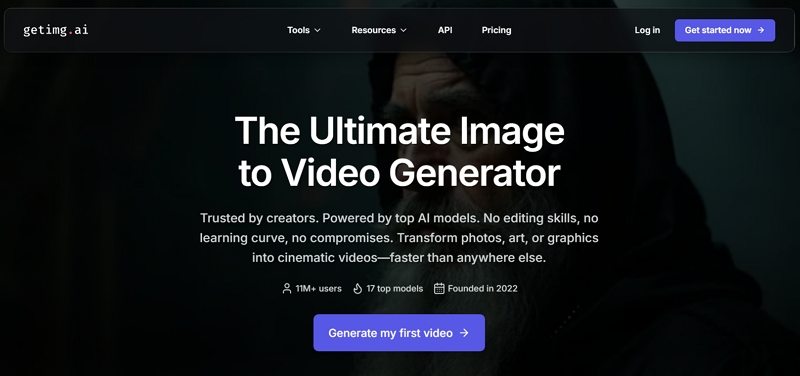
Getimg.ai로 이미지에서 비디오 변환 방법
- 단계 1.Getimg.ai 접속 후 계정 로그인합니다.
- 단계 2.툴바 열고 "image to video" 선택합니다.
- 단계 3.이미지 업로드 후 생성할 상세 프롬프트 입력합니다.
- 단계 4.스타일 및 지속 시간 설정 조정 후 "Generate Video" 클릭합니다.
- 단계 5.애니메이션 비디오 다운로드 또는 Getimg.ai 자산에 저장합니다.
파트 2. VikPea AI로 생성한 비디오를 돋보이게 만들기
HitPaw VikPea는 최첨단 AI 모델을 활용하여 유튜브 콘텐츠를 향상시키도록 설계된 전문 비디오 향상 도구입니다. 일반 향상, 인물 샤프닝, 비디오 품질 복원에 특화된 파이프라인을 제공하여 각 프레임이 선명하고 전문적으로 보이도록 보장합니다. VikPea를 사용하면 오래된 영상도 4K 또는 8K로 업스케일하고, 노이즈를 줄이며, 세부 사항을 자동으로 복원할 수 있습니다. 강의, 브이로그, 시네마틱 쇼츠 등 모든 영상에 대해 VikPea AI는 수동 편집 없이도 원본 비디오를 멋진 업로드용 걸작으로 변환합니다.
- 전체 비디오 선명도와 샤프닝을 자동으로 향상시키는 일반 모델
- 인물 비디오의 얼굴 세부 사항 향상과 블러 감소를 위한 샤프 모델
- 노이즈 제거 및 손실된 텍스처 복원을 위한 비디오 품질 복원 모델
- 원본 종횡비 유지하며 최대 8K 해상도까지 업스케일 가능
- 여러 비디오를 한 번에 향상시킬 수 있는 배치 처리 지원
- 전체 내보내기 전에 향상 효과 실시간 미리보기 가능
단계 1.컴퓨터에 HitPaw VikPea를 다운로드하고 실행합니다. "Choose file"을 클릭하거나 드래그 앤 드롭으로 비디오를 가져옵니다.

단계 2.필요에 따라 일반, 샤프, 인물, 비디오 품질 복원 중 AI 모델 선택합니다.

단계 3.내보내기 설정에서 해상도 선택(최대 4K 또는 8K). "Preview" 클릭하여 향상 효과 확인 후 만족하면 "Export" 클릭하여 로컬에 저장합니다.

사진에서 비디오 AI 무료에 대한 FAQs
Q1. 이미지에서 비디오 AI 생성기란 무엇인가요?
A1. 이미지에서 비디오 AI 생성기는 기계 학습 모델을 사용하여 정적 이미지를 움직이는 비디오 클립으로 변환하는 소프트웨어 도구입니다. 이 생성기는 이미지 내용을 분석하고, 모션 벡터를 예측하며, 중간 프레임을 합성하여 단일 이미지 또는 이미지 시퀀스에서 수동 키프레임 없이 매끄러운 비디오 시퀀스를 생성합니다.
Q2. 시각적 요약에 가장 적합한 AI 도구는 무엇인가요?
A2. 강의, 유튜브 콘텐츠, 프레젠테이션을 시각적으로 요약할 때는 AKOOL과 Vidnoz AI가 뛰어납니다. 이들은 광학 흐름 알고리즘과 요약 기능을 결합하여 핵심 프레임에 집중하고 필요한 움직임을 추가하며, 중요한 내용을 자동으로 강조하는 간결하고 매력적인 영상 요약을 생성합니다.
Q1. AI 비디오 요약기는 무엇인가요?
A1. AI 비디오 요약기는 장시간 비디오 또는 슬라이드 이미지를 분석하여 가장 관련 있는 부분을 강조하는 짧은 비디오를 자동 생성합니다. 장면 감지, 키프레임 추출, 모션 예측을 활용하여 내용을 압축하며, 강의, 프레젠테이션, 웨비나의 빠른 개요를 만드는 데 적합합니다.
마무리
AI 사진에서 비디오 기술은 무한한 창작 가능성을 제공합니다. AKOOL과 Vidnoz 같은 무료 오픈소스 도구부터 VikPea AI와 같은 전문 도구까지, 이미지를 애니메이션화하고 강의를 요약하며 복잡한 편집 없이도 눈에 띄는 콘텐츠를 제작할 수 있습니다. 2025년에는 이러한 사진에서 비디오 AI 무료 옵션을 활용하여 사진에 생명을 불어넣고 영상 프로젝트를 한층 향상시키세요.






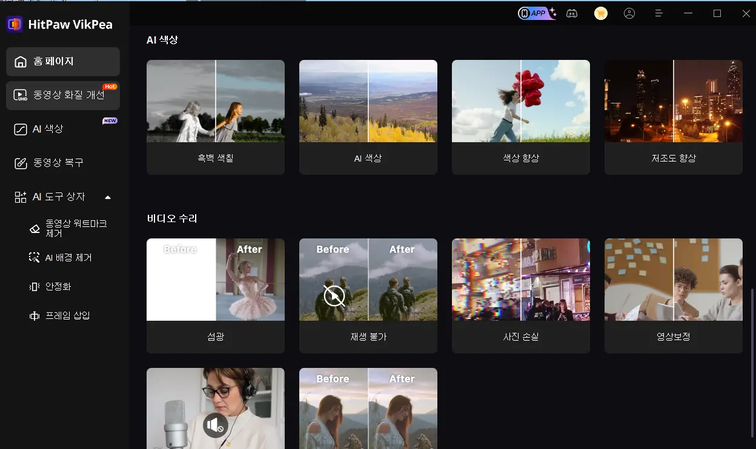



 HitPaw Edimakor
HitPaw Edimakor HitPaw VikPea
HitPaw VikPea
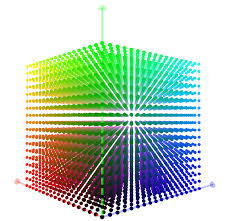


이 문서 공유하기:
제품 등급을 선택하세요:
김희준
편집장
프리랜서로 5년 이상 일해왔습니다. 새로운 것들과 최신 지식을 발견할 때마다 항상 감탄합니다. 인생은 무한하다고 생각하지만, 제 자신은 한계를 모릅니다.
모든 기사 보기댓글 남기기
HitPaw 기사에 대한 리뷰 작성하기